 アカウントってなに?
アカウントってなに?

最近、パソコンを使っていると「○○アカウント」という言葉を頻繁に見かけます。アカウントについてよくわからないまま、とりあえず画面の指示に従って入力していますが、アカウントとはなんのことなのでしょうか?
(公開日:2019年9月11日)
アカウントについて知りたいのですね?ほとんどのインターネットサービスは、利用するためにアカウントを登録する必要があるので、アカウントについて知っておくことは大切ですね。アカウントの種類や、作成時の注意点についてもご紹介します。
※画面例はWindows 10の場合の手順です。
アカウントについて、知っておこう!
1.アカウントとは?

-
アカウントとは、コンピューターを利用したり、インターネット上のサービスを利用したりするために必要な、個人を特定するための会員名のようなものです。利用するサービスごとに、アカウントを作成する(登録する)必要があります。

-
アカウントを作成するには、サービスごとにユーザーID(アカウント名)やパスワード、各種個人情報などを登録する必要があります。アカウント名は、自由に名前を付けられる場合や、普段使っているメールアドレスをアカウント名として使う場合など、サービスによってルールは異なります。

-
作成したアカウントは、サービスごとに「My Cloud アカウント」や「Microsoft アカウント」のような名称で呼ばれます。ほとんどの場合、一度決めたアカウントは変更できません。アカウントを作成したら、サービスごとに「○○アカウント」などの名称、ユーザーID(アカウント名)、パスワードをメモするなどして忘れないようにしましょう。

-
登録したユーザーIDとパスワードを入力し、コンピューターやサービスを使える状態にすることを「ログイン(サインイン)」といいます。ログインすることで利用者が特定され、コンピューターやインターネットのサービスを利用することができるのです。

-
英語の「account(アカウント)」には「口座」という意味があります。銀行のATMを利用するには、口座を開設して口座番号を取得し、暗証番号を決めますよね。同じように、パソコンやスマートフォンで各種サービスを利用する場合も、ユーザーIDとパスワードが必要です。銀行口座=アカウント、口座番号=ユーザーID、暗証番号=パスワードと置き換えるとわかりやすいかもしれないですね。

-
ちなみに、同じサービス内では、他の人と同じアカウント(ユーザーID)を使用することはできないことも覚えておきましょう。
2.アカウントの種類

-
ひとことでアカウントといっても、たくさんの種類があります。ここでは主なものをご紹介します。

-
- Windows パソコンのアカウント
Microsoft アカウントやローカルアカウントがあります。ローカルアカウントは、Windowsを利用するときに、最初に作成します。インターネットに接続していない状態でも作成できます。Microsoft アカウントは、インターネットに接続して作成します。ワードやエクセルを使ったり、マイクロソフト社の各種サービスを利用したりするときに必要です。 - メールアカウント
メールの送受信をするにはメールアドレスが必要ですが、メールソフトを使ってメールの送受信をするためには、メールアカウントとパスワードも必要です。メールアカウントとパスワードもプロバイダーなどから発行されるため、メールソフトに入力して設定します。多くの場合、メールアドレスの「@」よりも左側の文字列がメールアカウントになります。 - SNSアカウント
Twitter(ツイッター)やInstagram(インスタグラム)、Facebook(フェイスブック)などのSNSを利用したいときに作成します。 - インターネットサービスのアカウント
Google の各種アプリを使用するときに必要なGoogle アカウントや、Yahoo Japan ID、楽天、Amazon、Apple IDをはじめ、ショッピングサイトや動画配信サービスなど、さまざまなサービスのアカウントがあります。サービスや製品を利用したいときはそれぞれ個別にアカウントを作成します。
- Windows パソコンのアカウント
3.アカウントを作成するときの注意点

-
パスワードを他人に知られてしまうと、パソコンやスマートフォンを勝手に使われてしまったり、ショッピングサイトで知らない間に買い物をされてしまったりする危険性があります。アカウントのパスワードは他人には絶対に知られないようにしましょう。

-
他にも、アカウントを作成するときは、以下のような注意点があります。
- ユーザーIDやパスワードを忘れないようにする
- ユーザーIDやパスワードに、誕生日や電話番号などの個人情報がわかる数字や文字列を使わない
- 複数のサービスで同じパスワードは使わない
- 「12345」などの簡単なパスワードは使わない
- 誰かにパスワードを聞かれても絶対に教えない
- パソコンがウイルスなどに感染してパスワードが流出しないよう、セキュリティ対策ソフトを使用する

-
フィッシング詐欺にも注意が必要です。メールなどで有名なショッピングサイトなどに見た目がそっくりなサイトへ誘導し、入力したユーザーIDとパスワードを盗む手口が流行しています。メールに記載されたURLなどをクリックしてページを開いた場合は、むやみにユーザーIDやパスワードを入力しないようにしましょう。

-
インターネットのサービスを利用するときは、メールのURLから開いたページにはログインせず、お気に入りやGoogle 検索などから該当するサービスの正規のページを開いてログインするのがおすすめですね。
4.My Cloud アカウントとは?

-
富士通パソコンをご購入後は、My Cloud アカウントを登録しましょう。登録は無料です。My Cloud アカウントを作成すると、現金キャッシュバックや各種サービス、サポートを利用できます。富士通パソコンをお持ちでない方でもMy Cloud アカウントを登録して、各種サービスを利用することもできます。

-
また、My Cloud ホームページやFMVサポートページで、My Cloud アカウント(My Cloud ID)でログインすると、お客様ごとの登録情報がすぐに確認できるなど、ホームページがより便利に利用できるようになります。

-
My Cloud アカウントの登録は以下のページから行います。

-
登録の手順については、以下のQ&Aを参照してください。

-
My Cloud アカウントが登録できたら、早速ログインしてみましょう。以下の手順では、FMVサポートページを表示して、登録機種のサポート情報を表示する手順をご紹介します。
5.My Cloud アカウントのログイン
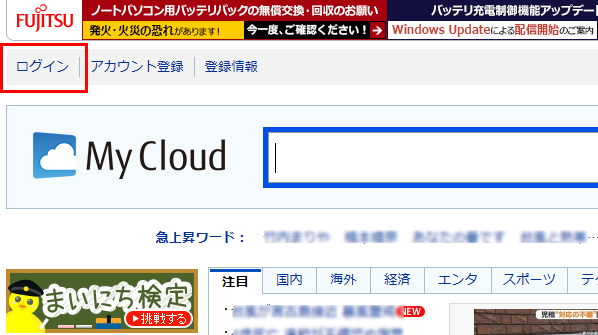
My Cloudホームページを表示して、左上にある「ログイン」をクリックします。
※「ログイン」ではなく、「ログアウト」と表示されている場合は、すでにログインされた状態です。この場合、4番目の手順から操作をします。

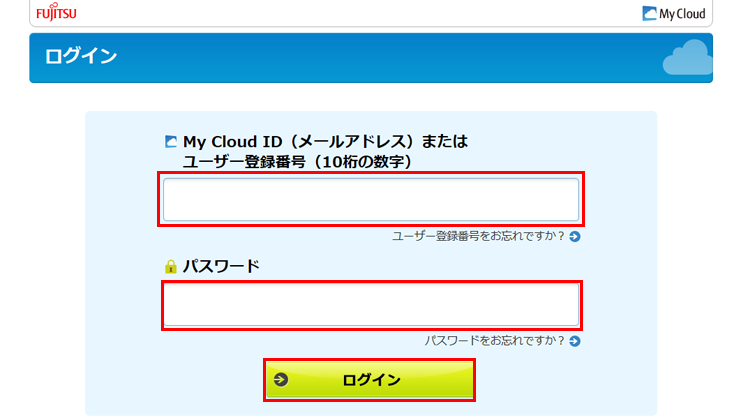
My Cloud IDとパスワードを入力して「ログイン」をクリックします。

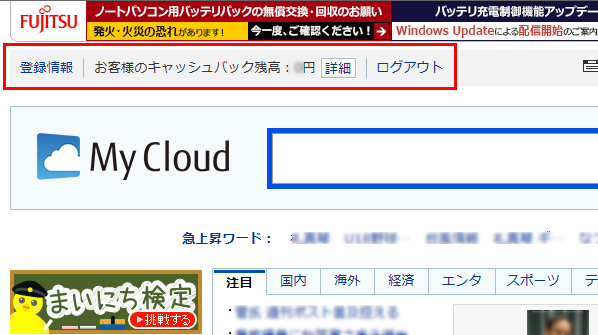
ログインすると、My Cloudホームページに戻ります。画面上部に「登録情報」が表示され、ログインしたことがわかります。

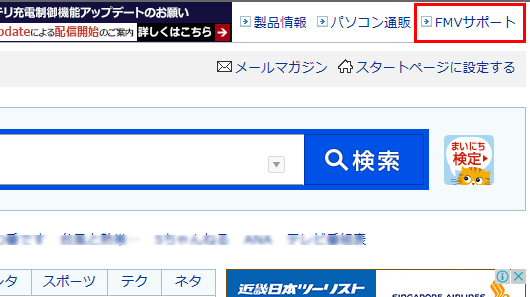
FMVサポートページを表示して、ログイン状態を確認してみましょう。右上にある、「FMVサポート」をクリックします。

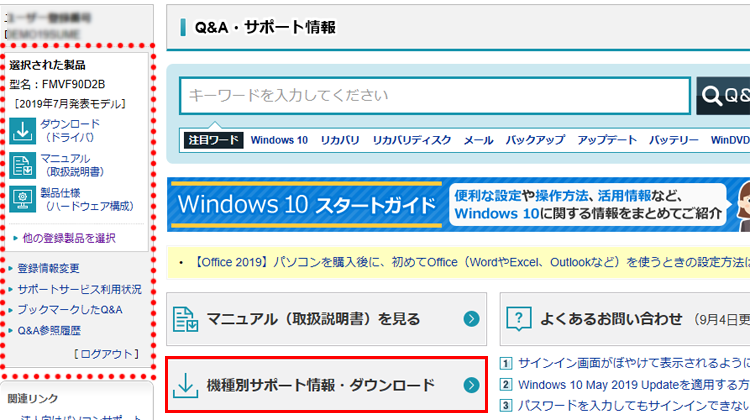
サポート情報を表示するときは、画面中央付近にある、「機種別サポート情報・ダウンロード」をクリックします。
※My Cloudアカウント登録で機種登録した場合は、画面の左上に、登録した装置の情報やメニューが表示されます。お使いの機種のドライバやマニュアルなどをすぐに確認できて便利です。

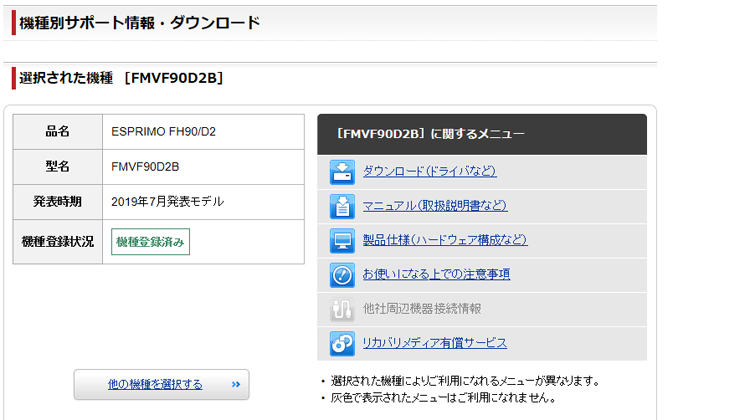
登録されている機種に関するメニューや情報が表示されます。
※My Cloudアカウント登録で機種登録していない場合は、機種を選択する画面が表示されます。
パスワードとPINは違う!?
Windows 10のパソコンでは、パスワードの代わりにPINを使ってサインインできます。PINは、「Personal Identification Number」の頭文字をとったもので、日本語に訳すと「個人識別番号」ですが、わかりやすくいうと「暗証番号」のことです。
PINは、数字だけで設定できるため、覚えやすく、入力時のサインインが簡単になります。また、パソコンを常に自宅で使用しているような状況であれば、セキュリティを強化できることもPINを使うメリットです。例えば、通常のパスワードの場合は、万が一、通信を傍受され、パスワードが流出してしまうと、勝手に別のパソコンからMicrosoft アカウントにサインインされてしまい、アカウントを乗っ取られるなどの被害にあう可能性があります。
PINの場合は、設定したパソコンでのみ使用可能なため、PINの情報がもれてしまったとしても、別のパソコンではサインインすることができません。PINといっしょにパソコンが盗まれない限り、勝手にアカウントを使われる危険性は低いといえます。
PINを設定する方法については、以下のQ&Aを参照しましょう。
- アカウントは、パソコンやインターネットのサービスを利用するときに作成する必要がある
- アカウントを作成後は、ユーザーIDとパスワードを忘れないように管理する
こんなサポートもあります
今回は、アカウントについてご紹介しました。他にも、パソコンの操作方法でわからないことがある、もっとパソコンを活用したい、とお考えの方もいるかと思います。当社では「PCコンシェルジュ」という有料サービスをご用意しており、豊富な知識と高いスキルをもった専任アドバイザーが、パソコン活用相談など、幅広い範囲のご相談をお受けします。「FMV プレミアムサービス あんしんスタンダード」という月額サービスによる割引もございますので、ぜひご利用ください。





